
Day2:设置Anaconda和Python
今天我们将安装本课程所需的软件。在本书中,我们将使用名为 Anaconda 的软件平台、名为Jupyter Notebook的 集成开发环境(IDE) 以及Python语言本身。严格来说,这本书使用的Python版本为Python 3,然而,有时你可能会看到我提到Python2和Python3之间的细微差别。好的,下面让我们先下载这些软件并安装它们,然后我将介绍它们各自是什么东西。
跨平台开发
Python几乎适用于所有当下主要的操作系统,这使它成为了一种跨平台的语言。这意味着你可以在一个操作系统上编写Python代码,而使用与你完全不同机器的人一起工作。如果两台机器都安装了Python,它们应该都能运行该程序。
在Windows下安装Anaconda和Python
大多数苹果OS X系统和和Linux系统已经预先安装了Python语言。然而,你仍然需要下载Anaconda。对于Windows用户,Python通常需要手动安装,但你安装Anaconda的时候,会一起安装Python。
推荐使用以下步骤正确安装:
1.打开浏览器,输入
www.anaconda.com/distribution/
2.单击标题中的download按钮(参见图1-1)。
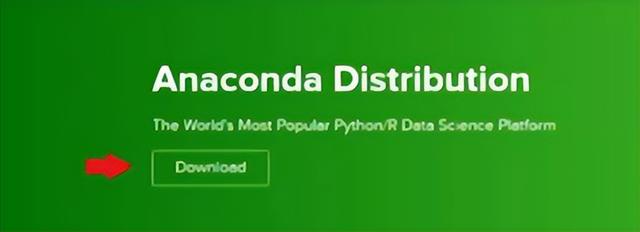
图1-1 Anaconda下载界面
3.进入下一页后,请确保在顶部的标题中选择了正确的操作系统,点击对应的按钮(如图1-2所示)

图1-2 选择操作系统
4.接下来,选择并单击Python 3.7(或更新版本)的download按钮(参见图1-3)
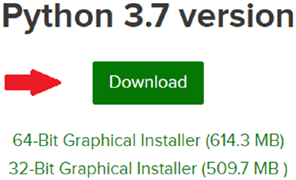
图1-3 选择Python3.x版本
5.这一步仅针对Windows用户。当你下载好安装程序后,运行它。直到到达图1-4所示的页面前,你可以使用所有默认值,在图1-4界面,确保你点击了“Add Anaconda to my PATH environment variables”选项。这样我们就可以通过终端访问Anaconda了。
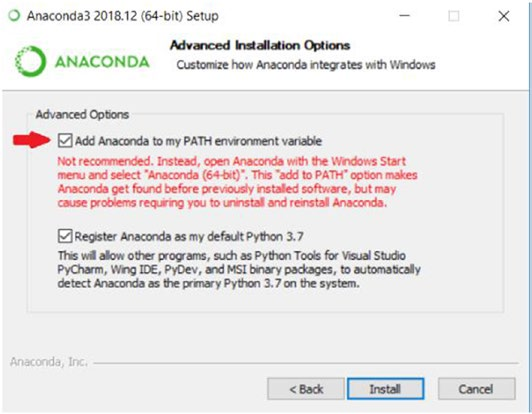
图1-4 Add to Path(添加到路径)
6.对于所有选项(除了针对Windows用户的步骤5之外),使用默认设置。然后点击“安装”按钮,从而完成Anaconda的安装。
Anaconda是什么?
Anaconda是一款Python和R发行版软件。它的目标是“开箱即用”地提供你使用Python所需的一切。它的主要用途在数据分析和数据科学领域。当然它也是一个极好的学习工具。下载时,它将同时安装以下内容:
- Python语言的核心和一些常用的库
- Jupyter Notebook
- Anaconda自带的包管理器
这些只是Anaconda众多功能中的一小部分。然我我们将在整本书中使用这些功能。这个列表中最主要的特性是Python语言和包含Python可以访问的包。我们首先要理解库(library)的概念,库指的是由另一个开发人员预先编写的代码,您可以根据自己的需要使用。关于第二个特性Jupyter Notebook,我们将在下一节中讨论。最后,Anaconda有一种为我们管理环境的方法。这是一个复杂的话题,我们将在后面的几周进行讨论。
Jupyter Notebook是什么?
Jupyter Notebook是一个开放源码的集成开发环境(IDE),它允许你创建和共享包含实时代码、公式、可视化和叙述性文本的文档。对我们来说,本质上它就是我们的笔记本,我们将在那里一起编写代码。如果您不熟悉IDE,那么你只需要理解它们是供开发人员编写代码的工具即可。可以把它们看作是艺术家的画布。您可以在IDE中编写代码片段,而不需要对Python有很多了解。我们会在周四的课上看到更多关于Jupyter Notebook的内容。
今天,我们安装了Anaconda, Python和Jupyter笔记本。接下来,我们将学习使用终端作用和使用。
 鲁公网安备37020202000738号
鲁公网安备37020202000738号